تعتبر ذاكرة التخزين المؤقت “cache” هى مخزنا لجميع البيانات، وعندما يتم زيارة موقع الويب على جهاز Mac، يقوم باحتفاظ متصفح Safari بلقطة لجميع الصفحات التي قام بعرضها، وإذا عدت لموقع الويب ذلك، يقوم Safari بعملية تحميل الصفحة التي تم تخزينها بشكل مؤقت في لحظة، بدلا من قضاء وقت طويل في استرجاع الصفحة من الإنترنت مرة ثانية.
وطبقا لما ذكره موقع “business insider” من الممكن تشغيل ذاكرة التخزين المؤقتة المحملة بشكل يزيد عن مساحة التخزين، ويتسبب بتشغيل الجهاز بشكل غير فعال، ويتم استخدام عملية مسح دورية، وسنقدم إليك كل ما تحتاجه لمعرفة مسح ذاكرة التخزين المؤقت على Safari.
طريقة مسح ذاكرة التخزين المؤقت على Safari بجهاز Mac
يوجد مجموعة من الخطوات لمسح ذاكرة التخزين المؤقت وهي كالآتي
- قم بالضغط على علامة التبويب “Safari” بالجزء العلوي الأيسر من الشاشة وقم باختيار “التفضيلات..” من القائمة المنبثقة.
- قم بالضغط على علامة التبويب “خيارات متقدمة” بالقائمة المنبثقة.
- ففي نهاية علامة التبويب، قم بتحديد مربع “إظهار قائمة التطوير بشريط القوائم” وأغلق قائمة التفضيلات.
- قم بالضغط على علامة التبويب “تطوير” من قائمة Safari في أعلى الصفحة.
- قم بالضغط على “إفراغ ذاكرات التخزين المؤقتة” من القائمة المنسدلة.
ماذا يحدث لكلمات المرور التي تم حفظها عند مسح ذاكرة التخزين المؤقت؟
من الممكن أن تكون قد مررت بتجربة مسح ذاكرة التخزين المؤقتة ثم قمت باكتشاف أن متصفحك قام بتسجيل الخروج من مواقع الويب المفضلة اليك، لذلك يجب عليك أن تعلم أنه إذا قمت بحفظ كلمات المرور بمتصفحك لتتمكن من تسجيل الدخول تلقائياً لمواقع معينة، فإن مسح ذاكرة التخزين المؤقت من الممكن أن يمسح كلمات المرور الخاصة بك ايضا.
ولكن أبل لديها حل لهذه المشكلة، فإذا كنت تقوم باستخدام iCloud، قم بالتحقق من إعدادات iCloud بجهاز الحاسوب الخاص بك، وقم بالتأكد من تحديد المربع الخاص بـ Safari.